Ứng dụng Messenger là nơi lưu trữ nhiều thông tin cá nhân và riêng tư quan trọng. Để bảo vệ những thông tin này, bạn nên cài đặt mật khẩu cho ứng dụng Messenger trên iPhone. Bài viết này sẽ hướng dẫn chi tiết hai cách đơn giản để tăng cường bảo mật cho ứng dụng Messenger của bạn, giúp bạn an tâm hơn khi sử dụng, đặc biệt là khi cho người khác mượn điện thoại.
Cách 1: Cài Đặt Mật Khẩu Messenger Trực Tiếp Trên Ứng Dụng
Đây là cách đơn giản và nhanh chóng nhất để bảo mật ứng dụng Messenger trên iPhone của bạn.
Bước 1: Mở ứng dụng Messenger trên iPhone > Nhấn vào biểu tượng ba dấu gạch ngang ở góc trên bên trái màn hình > Chọn biểu tượng Cài đặt (hình bánh răng cưa) ở góc trên bên phải.
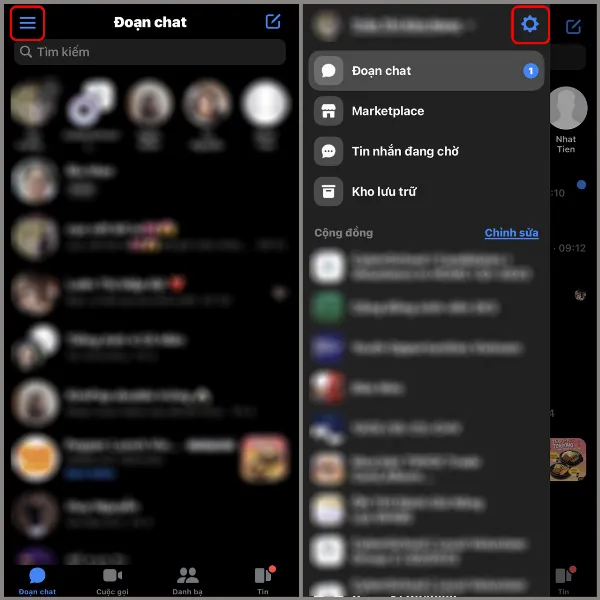 Ứng dụng Messenger trên iPhone với biểu tượng ba dấu gạch ngang được khoanh tròn và mũi tên chỉ đến biểu tượng cài đặt hình bánh răng cưa
Ứng dụng Messenger trên iPhone với biểu tượng ba dấu gạch ngang được khoanh tròn và mũi tên chỉ đến biểu tượng cài đặt hình bánh răng cưa
Bước 2: Trong giao diện Cài đặt, chọn mục Quyền riêng tư & an toàn > Chọn Khóa ứng dụng.
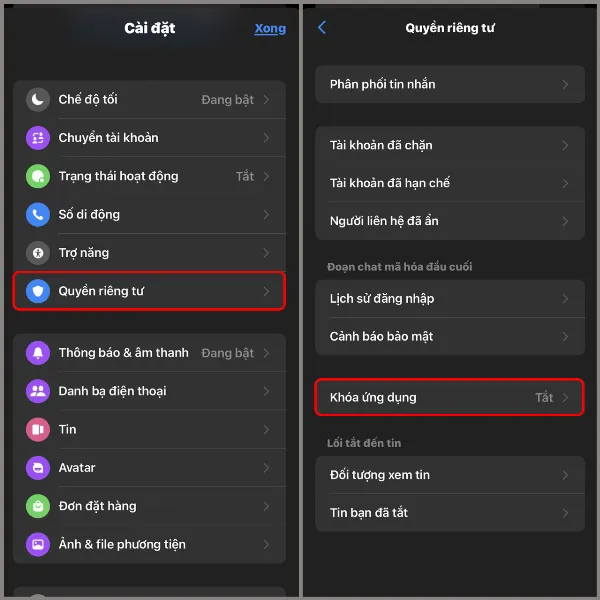 Giao diện cài đặt Messenger, mũi tên chỉ đến mục Quyền riêng tư & an toàn, sau đó là giao diện Quyền riêng tư & an toàn với mũi tên chỉ đến mục Khóa ứng dụng
Giao diện cài đặt Messenger, mũi tên chỉ đến mục Quyền riêng tư & an toàn, sau đó là giao diện Quyền riêng tư & an toàn với mũi tên chỉ đến mục Khóa ứng dụng
Bước 3: Gạt nút Yêu cầu Face ID sang phải để kích hoạt tính năng này > Nhấn OK để cho phép Messenger sử dụng Face ID (lúc này iPhone sẽ yêu cầu bạn xác nhận Face ID).
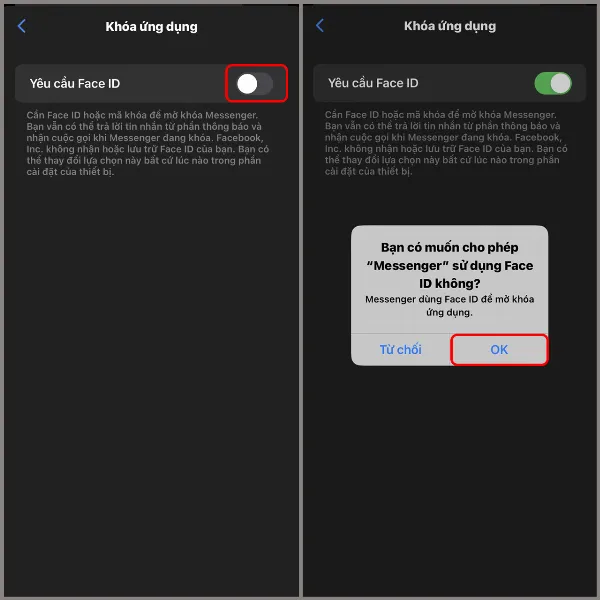 Giao diện Khóa ứng dụng, mũi tên chỉ đến nút gạt bật tính năng Yêu cầu Face ID và thông báo xác nhận sử dụng Face ID
Giao diện Khóa ứng dụng, mũi tên chỉ đến nút gạt bật tính năng Yêu cầu Face ID và thông báo xác nhận sử dụng Face ID
Bước 4: Sau khi kích hoạt Face ID, bạn chọn tùy chọn “Sau khi tôi rời khỏi Messenger” để hoàn tất cài đặt. Bây giờ, mỗi khi bạn thoát khỏi ứng dụng, Messenger sẽ tự động khóa và yêu cầu Face ID để mở lại.
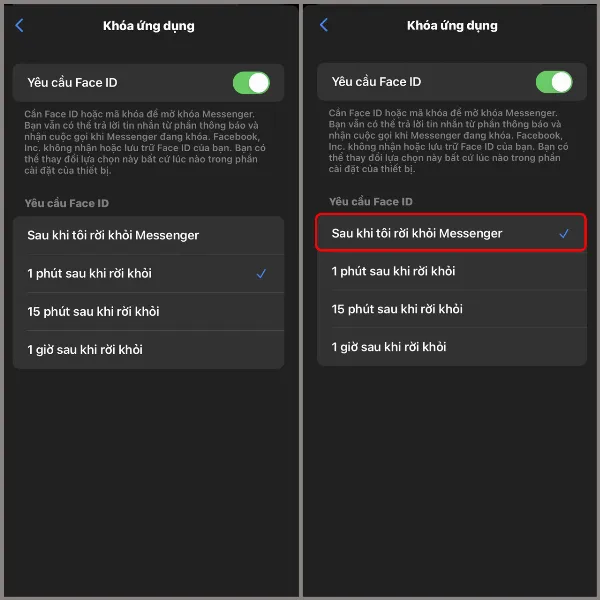 Giao diện Khóa ứng dụng, mũi tên chỉ đến tùy chọn Sau khi tôi rời khỏi Messenger
Giao diện Khóa ứng dụng, mũi tên chỉ đến tùy chọn Sau khi tôi rời khỏi Messenger
Cách 2: Cài Đặt Mật Khẩu Messenger Thông Qua Tính Năng Giới Hạn Thời Gian Sử Dụng
Với cách này, bạn không chỉ đặt được mật khẩu cho Messenger mà còn có thể giới hạn thời gian sử dụng ứng dụng, giúp kiểm soát thời gian sử dụng điện thoại tốt hơn.
Bước 1: Mở ứng dụng Cài đặt trên iPhone > Chọn mục Thời gian sử dụng.
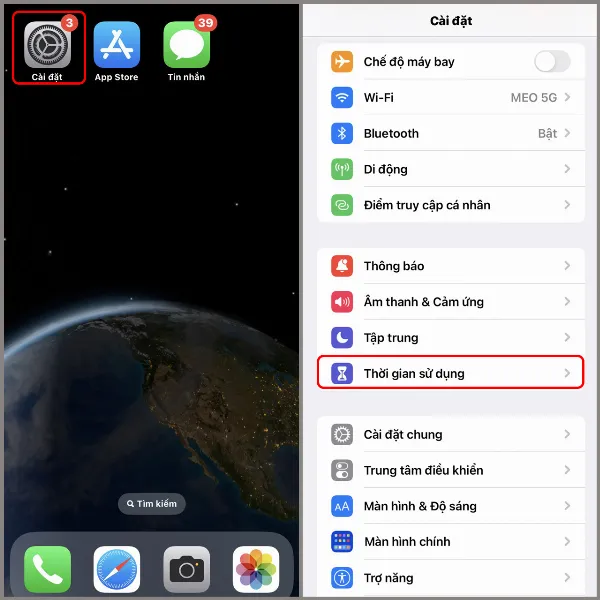 Ứng dụng Cài đặt trên iPhone với mũi tên chỉ đến mục Thời gian sử dụng
Ứng dụng Cài đặt trên iPhone với mũi tên chỉ đến mục Thời gian sử dụng
Bước 2: Trong mục Thời gian sử dụng, chọn Xem tất cả hoạt động > Tìm và chọn ứng dụng Messenger trong danh sách.
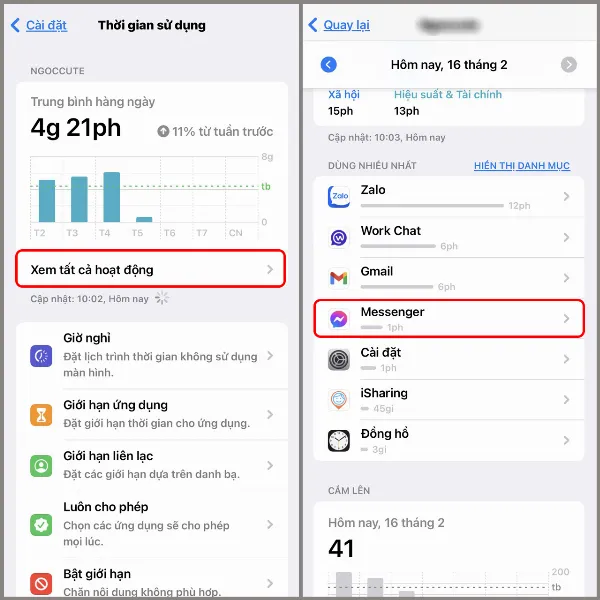 Giao diện Thời gian sử dụng, mũi tên chỉ đến mục Xem tất cả hoạt động và danh sách ứng dụng với mũi tên chỉ đến ứng dụng Messenger
Giao diện Thời gian sử dụng, mũi tên chỉ đến mục Xem tất cả hoạt động và danh sách ứng dụng với mũi tên chỉ đến ứng dụng Messenger
Bước 3: Chọn Thêm giới hạn > Nhập mật mã thời gian sử dụng của bạn (nếu đã cài đặt trước đó) hoặc tạo mật mã mới. Đây sẽ là mật khẩu để mở khóa Messenger.
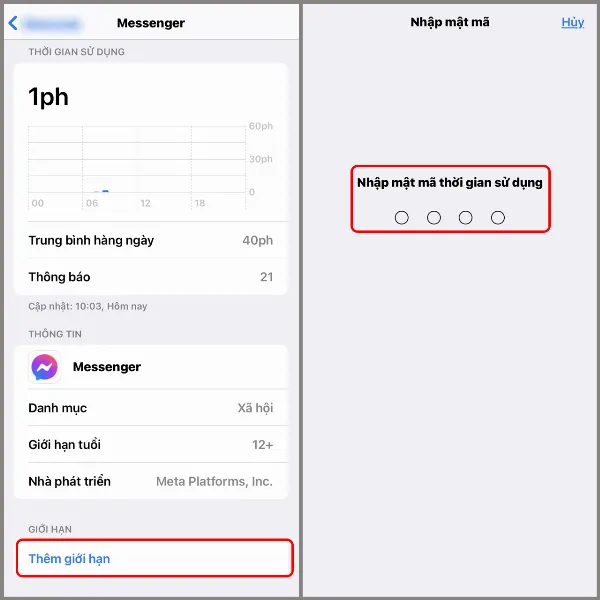 Giao diện giới hạn sử dụng Messenger, mũi tên chỉ đến nút Thêm giới hạn và yêu cầu nhập mật mã thời gian sử dụng
Giao diện giới hạn sử dụng Messenger, mũi tên chỉ đến nút Thêm giới hạn và yêu cầu nhập mật mã thời gian sử dụng
Bước 4: Đặt thời gian giới hạn là 1 phút và đảm bảo rằng tùy chọn Chặn khi kết thúc giới hạn đã được bật. Sau khi hoàn tất, biểu tượng ứng dụng Messenger trên màn hình chính sẽ bị mờ đi.
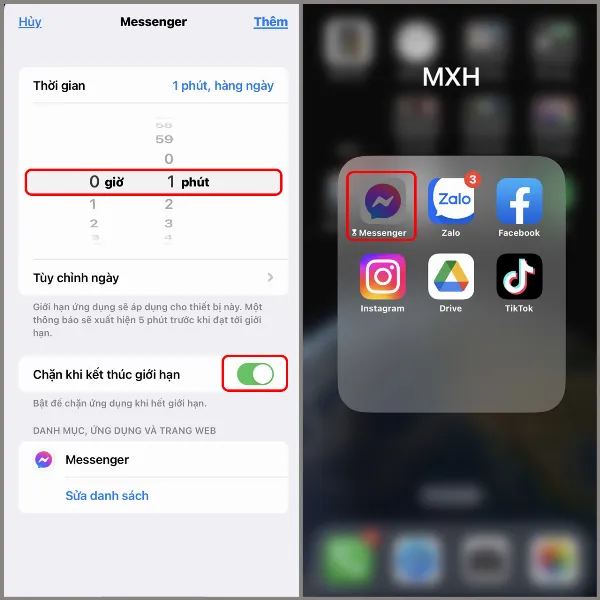 Giao diện đặt thời gian giới hạn cho Messenger, mũi tên chỉ đến tùy chọn 1 phút và nút gạt bật Chặn khi kết thúc giới hạn, màn hình chính iPhone với biểu tượng Messenger bị mờ đi
Giao diện đặt thời gian giới hạn cho Messenger, mũi tên chỉ đến tùy chọn 1 phút và nút gạt bật Chặn khi kết thúc giới hạn, màn hình chính iPhone với biểu tượng Messenger bị mờ đi
Bước 5: Để sử dụng Messenger, chạm vào biểu tượng ứng dụng > Chọn Yêu cầu thêm thời gian > Chọn Nhập mật mã thời gian sử dụng.
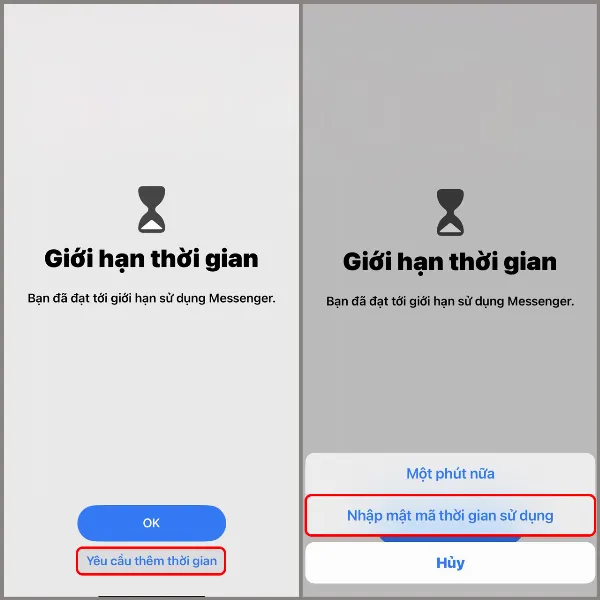 Biểu tượng Messenger bị mờ đi trên màn hình chính iPhone, mũi tên chỉ đến tùy chọn Yêu cầu thêm thời gian và tùy chọn Nhập mật mã thời gian sử dụng
Biểu tượng Messenger bị mờ đi trên màn hình chính iPhone, mũi tên chỉ đến tùy chọn Yêu cầu thêm thời gian và tùy chọn Nhập mật mã thời gian sử dụng
Bước 6: Nhập mật mã bạn đã cài đặt ở Bước 3 > Chọn khoảng thời gian bạn muốn sử dụng Messenger (ví dụ: Phê duyệt trong 15 phút, Phê duyệt trong 1 giờ…).
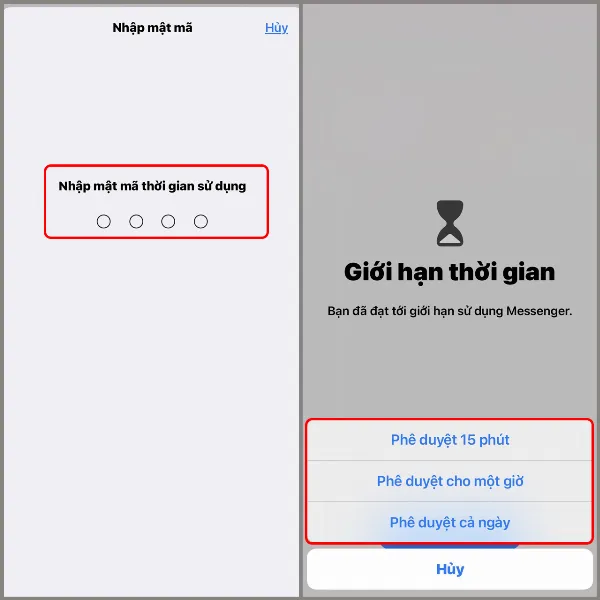 Yêu cầu nhập mật mã thời gian sử dụng và các tùy chọn thời gian sử dụng Messenger
Yêu cầu nhập mật mã thời gian sử dụng và các tùy chọn thời gian sử dụng Messenger
Kết Luận
Trên đây là hai cách đơn giản để cài đặt mật khẩu cho ứng dụng Messenger trên iPhone, giúp tăng cường bảo mật thông tin cá nhân của bạn. Bạn có thể lựa chọn phương pháp phù hợp với nhu cầu và thói quen sử dụng của mình. Việc bảo mật thông tin trên thiết bị di động là rất quan trọng, đặc biệt là với những ứng dụng chứa nhiều thông tin nhạy cảm như Messenger. Hãy áp dụng ngay những cách trên để bảo vệ dữ liệu của bạn an toàn hơn. Nếu bạn quan tâm đến các mẹo bảo mật và sử dụng iPhone hiệu quả, hãy đăng ký nhận bản tin của chúng tôi để cập nhật những thông tin mới nhất.






































